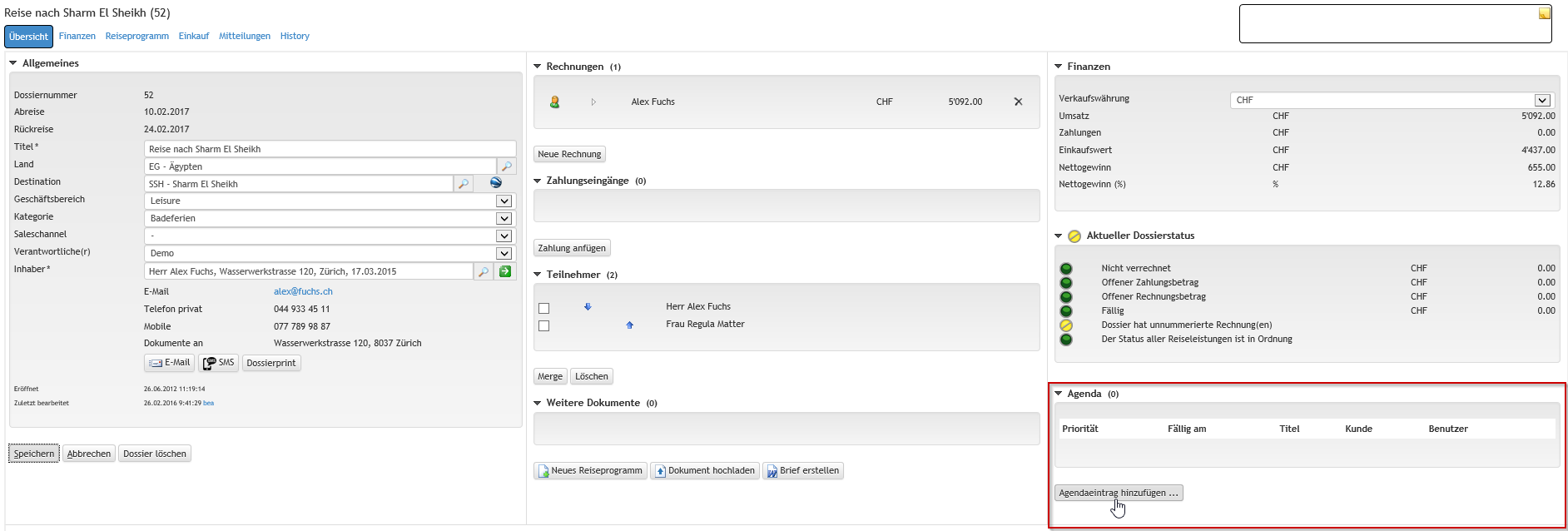...
In diesem Tutorial wird aufgezeigt wie ein manueller Agendaeintrag erstellt wird. Am Ende der Seite findet sich eine Videoanleitung.
| Bereich | Aktionen | |||||||||||||||||
|---|---|---|---|---|---|---|---|---|---|---|---|---|---|---|---|---|---|---|
| Tutorial |
| |||||||||||||||||
| Video |
|
Agendaeinträge mit Springer Logins
| Agendaeintrag für eigenen Benutzer anlegen | Beim anlegen eines Agendaeintrages ist darauf zu achten, das der Benutzer im Dropdown Menu 'user switcher' mit der Filiale im Dropdown Menu 'Viewlevel' übereinstimmt. |
| Agendaeintrag für anderen Benutzer in der selben Filiale anlegen | Wird ein Agendaeintrag für einen anderen Benutzer der selben Filiale angelegt, muss die Filiale im Dropdown Menu 'user switcher' mit der Filiale im Dropdown Menu 'Viewlevel' übereinstimmen. |
| Agendaeintrag für anderen Benutzer in einer anderen Filiale anlegen | Soll ein Agendaeintrag für einen Benutzer einer anderen Filiale angelegt werden, müssen die Dropdown Menus Viewlevel und user switcher auf die Filiale umgestellt werden in der der Benutzer der anderen Filiale arbeitet. |